Jak zálohovat a obnovovat svůj telefon Android s TWRP

Když zakořeněním, blikáním vlastních ROM a jinak hrát se systémem Android, existuje spousta věcí, které se mohou pokazit . Než začnete, měli byste vědět, jak zálohovat a obnovovat svůj telefon s prostředím pro obnovení TWRP.
Pokud jste zde, pravděpodobně jste již přečetli naše příručky o tom, jak odemknout zavaděče a nainstalovat obnovu TWRP. Pokud tomu tak není, musíte nejprve provést oba tyto úkoly - toto je návod jak používat TWRP po jeho spuštění a spuštění.
TWRP vytváří "nandroid" zálohy, které jsou téměř úplné obrazy vašeho systému. Místo jejich použití k obnovení jednotlivých souborů nebo aplikací použijete zálohování nandroid pro obnovení vašeho telefonu na přesně stav, ve kterém byl zálohován: verze Android, tapety, domovská obrazovka, vpravo které jste nechali nepřečtené.
To znamená, že zálohování nandroidu nebude fungovat, pokud se pokoušíte obnovit pouze některé prvky. Chcete-li například obnovit aplikace ze starého ROM na novou ROM, použijte místo toho něco jako Titanium Backup. TWRP je určen k zálohování a obnovení celého systému v plném rozsahu.
Jak vytvořit zálohování Nandroid v TWRP
Kdykoli začnete přehrávání systému Android-zakořenění, blikání vlastních ROM a tak dále - záložní zálohování v TWRP. Tímto způsobem, pokud se něco pokazí, můžete svůj telefon obnovit do předem poruše- ného stavu.
Provedete tak zavádění do obnovy TWRP. V každém telefonu se to trochu liší - například budete muset současně držet tlačítka Power a Volume Down a pomocí kláves svazku spouštět "Recovery Mode". Pokyny společnosti Google pro váš konkrétní model, abyste zjistili, jak se to dělá.
Až tak učiníte, budete pozdravit se známou domovskou obrazovkou TWRP. Klepněte na tlačítko Zálohování.
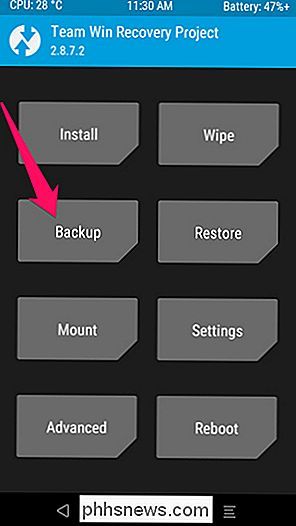
Zobrazí se následující obrazovka. Klepnutím na panel "Jméno" v horní části poskytnete zálohování rozpoznatelné jméno. Obvykle používám aktuální datum a co jsem dělal, když jsem zálohoval - jako2016-01-25 - pre-rootnebo2016-01-25 - pre-cyanogenmod. Zaškrtněte políčka Boot, System a Data a pak přetáhněte prvek dolů, aby se zálohovaly.
POZNÁMKA: Zálohy jsou poměrně velké, takže pokud se dostanete k chybě, že není dostatek místa, bude pravděpodobně nutné je vymazat některé věci na vašem interním úložišti nebo SD kartě, než budete pokračovat.
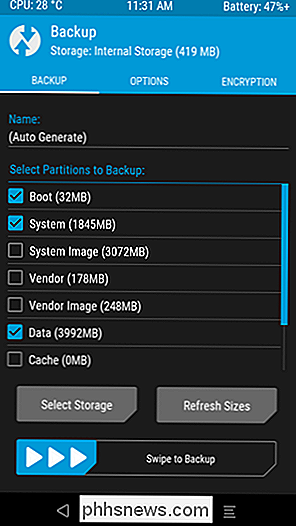
Zálohování bude trvat několik minut, než bude dokončeno, takže buďte trpěliví. Po dokončení můžete klepnutím na tlačítko Zpět vrátit zpět do hlavního menu TWRP nebo "Restartovat systém" pro restartování systému Android.
Pokud se TWRP zeptá, zda chcete telefon vypnout, zvolte možnost "Do not Install". Nejlepší je blikat nejnovější verzi programu SuperSu, než aby to bylo pro vás.
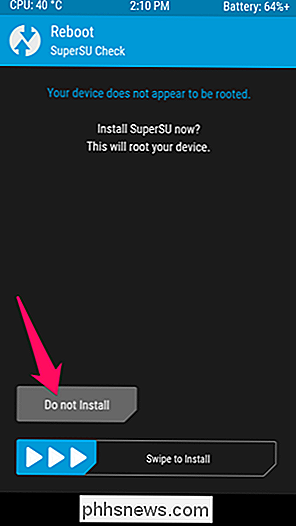
Jak obnovit zálohování Nandroid v TWRP
Pokud někdy potřebujete obnovit předchozí zálohu, je to jednoduché. Zavěste zpět do TWRP a klepněte na tlačítko "Obnovit" na domovské obrazovce.
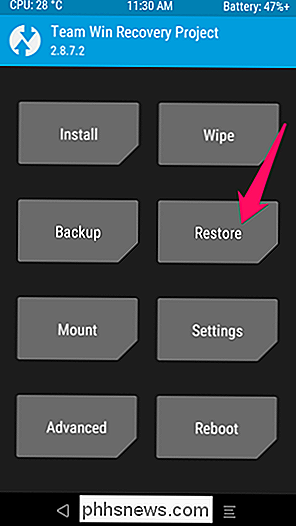
TWRP vám zobrazí seznam vašich předchozích záloh. Klepněte na požadovaný a uvidíte následující obrazovku. Ujistěte se, že jsou všechny políčka zaškrtnuty a přetáhněte prvek po obnovení.
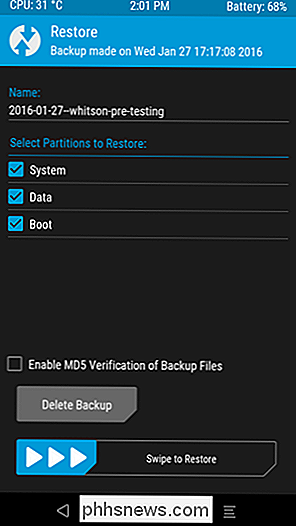
Obnova bude trvat několik minut, ale až skončí, můžete telefon restartovat zpět do systému Android.
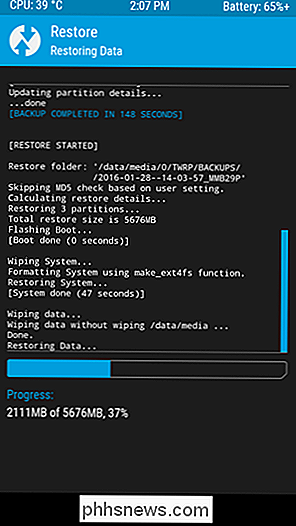
Pokud vás znovu požádá root <>
Když se vrátíte do systému Android, měli byste zjistit, že je vše, co jste nechali při zálohování.
Vytváření záloh nandroid je jednoduchý proces, ale je to důležité, pokud máte v plánu udělat nějaké systémové ladění. Vždy, vždy, vždy udělejte zálohu nandroidů předtím, než uděláte něco. Pokud se něco pokazí, můžete vždy obnovit bez přeskakování.
Vše, co potřebujete vědět o Zipích Obvykle by mi nevadilo, že aplikace je ošklivá - jako archivátor souborů. Ale není to jen 7-Zip ikony v aplikaci. Také mění vaše ikony Windows pro ZIP, 7Z, TGZ a další typy archivních souborů na tyto hrůzné, rozmazané ikony, které předcházejí Vista, které pronikají do pevného disku.

Jak automaticky skrýt nebo zobrazit panel nabídek v operačním systému OS X El Capitan
Uživatelé systému Windows mají možnost skrýt hlavní panel, ale lišta nabídek v systému OS X je konstantní. To není nutně špatné, poněvadž panel nabídek skutečně nezahrnuje tolik místa. Chcete-li ji však skrýt, můžete nyní. SOUVISEJÍCÍ: Přístup ke skrytým možnostem a informacím pomocí klávesy Možnosti systému Mac Panel nabídek je poměrně univerzální.



